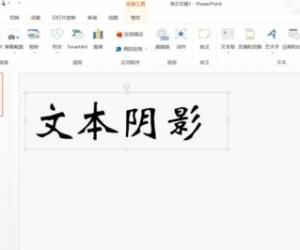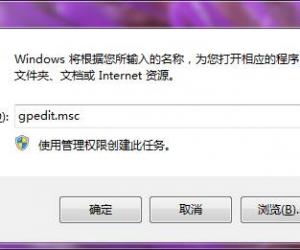Win10如何自定义任务栏上的程序图标 win10任务栏图标怎么自定义更换
发布时间:2017-03-31 14:27:29作者:知识屋
Win10如何自定义任务栏上的程序图标 win10任务栏图标怎么自定义更换 在Win10系统的默认状态下,任务栏一般会显示网络、音量等程序图标,有时候这些图标并不是用户所理想的,一些用户想把自己常用的程序图标置于任务栏中,该如何操作呢?下面小编给大家分享Win10自定义任务栏程序图标的操作方法。
步骤如下:
1、点击开始菜单,选择设置--系统;
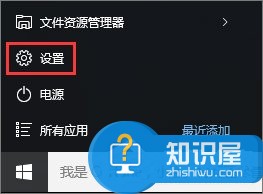
2、在左侧选择“通知和操作”,右侧点击“选择在任务栏上显示哪些图标”;
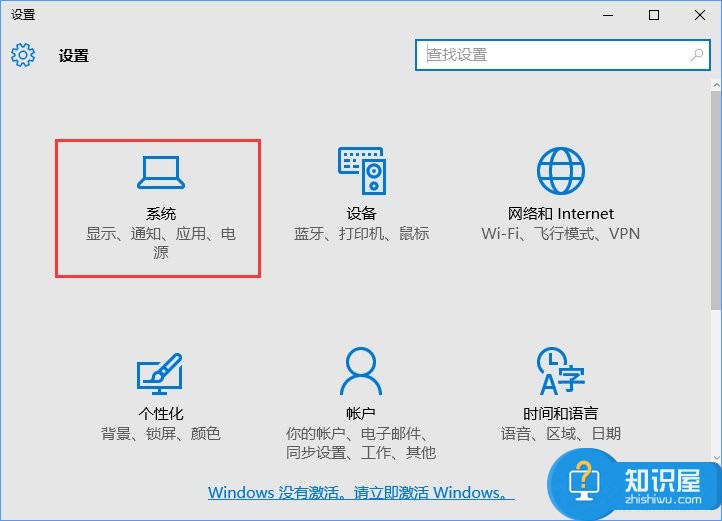
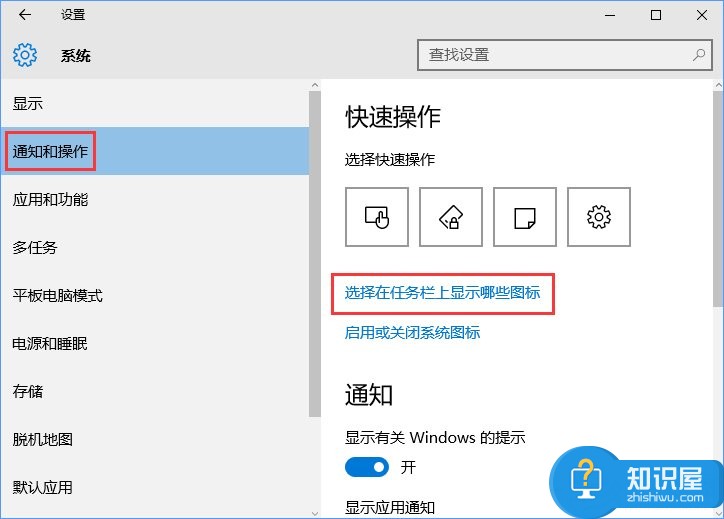
3、找到你想显示的程序,将右侧的开关打开即可。
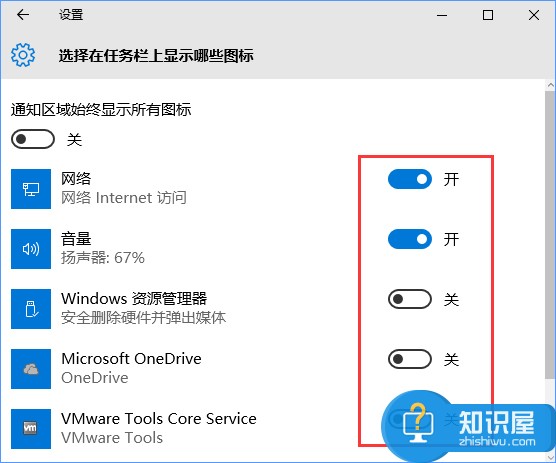
以上便是Win10自定义任务栏程序图标的方法步骤,方法很简单,有兴趣的伙伴,可以按照教程操作。
(免责声明:文章内容如涉及作品内容、版权和其它问题,请及时与我们联系,我们将在第一时间删除内容,文章内容仅供参考)
知识阅读
软件推荐
更多 >-
1
 一寸照片的尺寸是多少像素?一寸照片规格排版教程
一寸照片的尺寸是多少像素?一寸照片规格排版教程2016-05-30
-
2
新浪秒拍视频怎么下载?秒拍视频下载的方法教程
-
3
监控怎么安装?网络监控摄像头安装图文教程
-
4
电脑待机时间怎么设置 电脑没多久就进入待机状态
-
5
农行网银K宝密码忘了怎么办?农行网银K宝密码忘了的解决方法
-
6
手机淘宝怎么修改评价 手机淘宝修改评价方法
-
7
支付宝钱包、微信和手机QQ红包怎么用?为手机充话费、淘宝购物、买电影票
-
8
不认识的字怎么查,教你怎样查不认识的字
-
9
如何用QQ音乐下载歌到内存卡里面
-
10
2015年度哪款浏览器好用? 2015年上半年浏览器评测排行榜!